와 동일 평가판 (시사) 시스템 이전 Windows, Windows 10 기술 미리보기 하나를 표시하다 양수표 화면 오른쪽 하단에 있는 'Windows 10 Pro Technical Preview 평가판. 짓다 ****".".
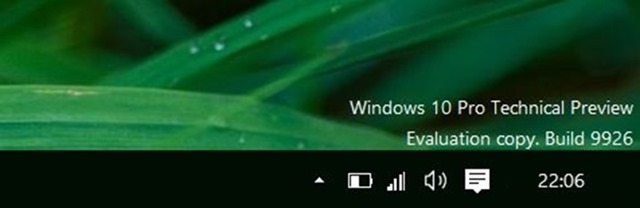
당신이 그것을 사용하기로 선택한 사용자 중 하나인지 여부에 관계없이 Windows 10 미리보기 CA 주요 시스템 아니면 그냥 테스트를 거쳤습니다. 이것 윈도우 버전 원하는 경우 보조 컴퓨터(또는 이중 부팅)에서 워터마크 삭제해 표시 마이크로 소프트, 다음의 도움을 받아 이 작업을 수행할 수 있습니다. 범용 워터마크 비활성화기.
Cum dezactivam watermark-ul Evaluation Copy din Windows 10 Technical Preview?
범용 워터마크 비활성화기 그것은 O입니다 무료 유틸리티 어떤 사용자의 도움으로 Windows 10 미리보기 아주 쉽게 삭제할 수 있어요 워터마크-ul 에 표시 데스크탑, 수동으로 편집할 필요 없이 시스템 파일 (단, 대략적인 내용이라는 점을 기억하세요. 제3자를 활용하다이므로 하나 만드는 것이 좋습니다. 포인트를 복원하십시오 응용 프로그램을 사용하기 전에 시스템의).
Universal Watermark Remover는 어떻게 작동하나요?
- 다운로드 보관소 다음을 클릭하면 유틸리티가 포함되어 있습니다. 다운로드 링크 기사 마지막 부분에 표시된 다음 내용을 추출하다 그것은
- 데이터 클릭 오른쪽 파일에 uwd.exe 다음을 사용하여 애플리케이션을 실행합니다. 관리자 권한 (그렇지 않으면 작동하지 않습니다)
- 그런 다음 버튼을 클릭하십시오 설치하다 ~하기 위해 평가판 워터마크 비활성화 데스크탑에서
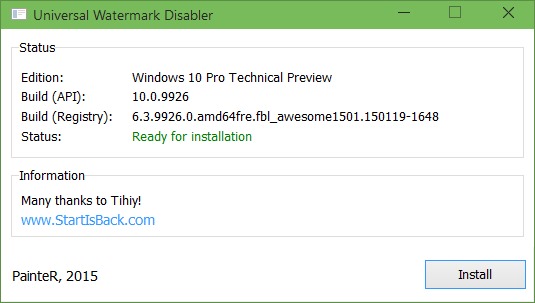
- 그리고 클릭하십시오 좋아요 (로그아웃) 애플리케이션의 수정 사항이 적용되려면(다음 사항에 유의하세요.) 진행 중인 작업 저장 중요한 데이터를 잃지 않도록 응용 프로그램을 설치하기 전에)
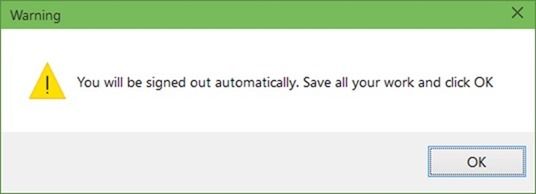
당신이 할 후에 창문 다시 Windows 10 미리보기, 당신은 그것을 알게 될 것입니다 워터마크가 더 이상 표시되지 않습니다. 데스크탑에.
참고: Windows 8 빌드 7850부터 시작하는 Windows 미리보기 버전과 호환되는 애플리케이션입니다.
크레딧 페인터R@WinAero
스텔스 설정 – Windows 10 Technical Preview 워터마크를 제거하는 방법
Windows 10 Technical Preview 데스크탑에서 워터마크를 제거하는 방법
에 대한 stealth
기술에 대한 열정으로, 나는 흥미로운 것들을 발견하고자하는 Windows 운영 체제에 대한 튜토리얼을 테스트하고 작성하는 것을 좋아합니다.
스텔스님의 모든 게시물 보기당신은 또한에 관심이있을 수 있습니다 ...


